Publicar e baixar Pacotes Universais em Artefatos do Azure
Serviços de DevOps do Azure
Os Pacotes Universais permitem que os desenvolvedores armazenem uma ampla gama de tipos de pacotes além dos tradicionais, como NuGet, npm, pacotes Python, etc. Usando a CLI do Azure, você pode publicar e baixar Pacotes Universais diretamente da linha de comando. Embora o tamanho dos pacotes publicados possa variar, chegando a até 4 TB, eles devem sempre manter o requisito essencial de incluir um nome e número de versão. Este artigo irá guiá-lo pelas etapas para publicar e baixar Pacotes Universais do seu feed de Artefatos do Azure.
Pré-requisitos
Uma organização e um projeto do Azure DevOps. Crie uma organização ou um projeto se ainda não o fez.
Instale a extensão Azure DevOps versão 0.14.0 ou superior.
Criar um feed
Se já tiver um feed, pode passar para a secção seguinte. Caso contrário, siga as etapas abaixo para criar um novo feed de Artefatos do Azure:
Entre em sua organização do Azure DevOps e navegue até seu projeto.
Selecione Artefatose, em seguida, selecione Criar feed.
Forneça um
Nome descritivo para o seu feed e defina a Visibilidade(quem pode visualizar os pacotes no seu feed). Defina o Escopo do seu feed e, em seguida, marque a caixa de seleção Fontes Upstream se quiser incluir pacotes de registros públicos. Selecione Criar quando terminar.
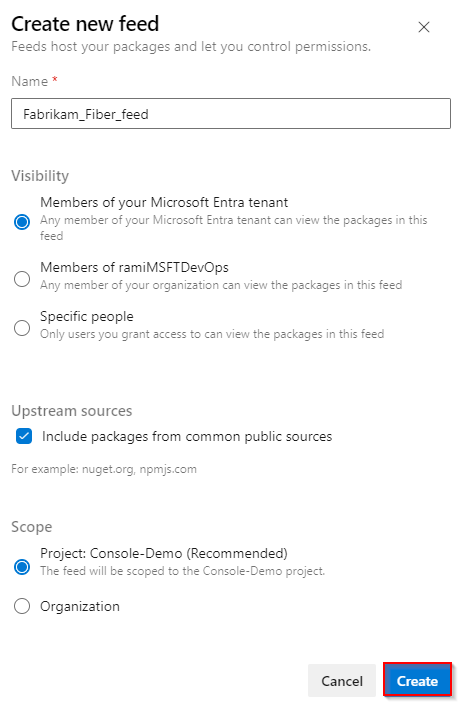
Observação
Os feeds recém-criados designam, por padrão, a função de do Serviço de Compilação de
Instalar a extensão Azure DevOps
O uso da CLI ajuda a simplificar suas tarefas. Antes de continuar, certifique-se de ter instalado a CLI do Azure (versão 2.10.1 ou superior). Além disso, precisaremos instalar a extensão Azure DevOps para gerenciar os serviços do Azure DevOps a partir da linha de comando.
Execute o seguinte comando para instalar a extensão Azure DevOps:
az extension add --name azure-devopsSe você já tiver a extensão do Azure DevOps instalada e quiser atualizá-la para a mais recente, execute o seguinte comando:
az extension update --name azure-devops
Ligar ao feed
Entre em sua organização do Azure DevOps e navegue até seu projeto.
Selecione Artefatose, em seguida, selecione o seu feed no menu suspenso.
Selecione Ligar ao feede, em seguida, selecione Pacotes Universais no painel de navegação esquerdo.
Siga as instruções na seção de configuração do
Project para se conectar ao seu feed.
Execute o seguinte comando para fazer logon na CLI do Azure:
az loginExecute o seguinte comando para definir seu projeto e organização como a configuração padrão da CLI:
az devops configure --defaults project=<YOUR_PROJECT_NAME> organization=https://dev.azure.com/<YOUR_ORGANIZATION_NAME>
Observação
Se a sua organização estiver a usar um firewall ou um servidor proxy, certifique-se de permitir URLs de Domínio de Artefactos do Azure e endereços IP.
Publicar pacotes universais
Para publicar um Pacote Universal no seu feed, você precisa fornecer um nome de pacote e um número de versão.
O nome do pacote deve estar em minúsculas, começar e terminar com letras ou números e conter apenas letras, números, traços, sublinhados e pontos no meio, desde que não estejam em sequência consecutiva. A versão do pacote também deve estar em minúsculas e não deve incluir metadados de compilação (+ sufixo). Consulte versionamento semântico para mais detalhes.
Execute o seguinte comando para publicar o Pacote Universal no feed:
Feed com âmbito da organização
az artifacts universal publish --organization https://dev.azure.com/<YOUR_ORGANIZATION> --feed <FEED_NAME> --name <PACKAGE_NAME> --version <PACKAGE_VERSION> --path <PACKAGE_DIRECTORY> --description <PACKAGE_DESCRIPTION>Feed específico do projeto:
az artifacts universal publish --organization https://dev.azure.com/<YOUR_ORGANIZATION> --project <PROJECT_NAME> --scope project --feed <FEED_NAME> --name <PACKAGE_NAME> --version <PACKAGE_VERSION> --path <PACKAGE_DIRECTORY> --description <PACKAGE_DESCRIPTION>
Observação
Pacotes universais contendo um número excepcionalmente grande de arquivos (100K+) podem não ser publicados. Nesse caso, recomendamos agrupar os arquivos em um ZIP
Ver pacotes publicados
Entre em sua organização do Azure DevOps e navegue até seu projeto.
Selecione Artefactose, em seguida, escolha o seu feed no menu suspenso. Quando o processo de publicação for concluído com sucesso, o pacote deverá estar disponível no feed.
Baixar Pacotes Universais
Execute o seguinte comando para baixar um pacote universal específico do seu feed usando a CLI do Azure:
Feed com escopo da organização:
az artifacts universal download --organization https://dev.azure.com/<YOUR_ORGANIZATION_NAME> --feed <FEED_NAME> --name <PACKAGE_NAME> --version <PACKAGE_VERSION> --path <DOWNLOAD_PATH>Feed com escopo do projeto:
az artifacts universal download --organization https://dev.azure.com/<YOUR_ORGANIZATION_NAME> --project <PROJECT_NAME> --scope project --feed <FEED_NAME> --name <PACKAGE_NAME> --version <PACKAGE_VERSION> --path <DOWNLOAD_PATH>
Download de arquivos específicos
Se você deseja baixar apenas arquivos específicos, use o parâmetro --file-filter para buscar um subconjunto de arquivos. Consulte a seção de referência sobre padrões de correspondência de arquivos para obter mais detalhes.
Feed de âmbito organizacional
az artifacts universal download --organization https://dev.azure.com/<YOUR_ORGANIZATION_NAME> --feed <FEED_NAME> --name <PACKAGE_NAME> --version <PACKAGE_VERSION> --path <DOWNLOAD_PATH> --file-filter <MATCH_PATTERN>Feed com escopo de projeto
az artifacts universal download --organization https://dev.azure.com/<YOUR_ORGANIZATION_NAME> --project <PROJECT_NAME> --scope project --feed <FEED_NAME> --name <PACKAGE_NAME> --version <PACKAGE_VERSION> --path <DOWNLOAD_PATH> --file-filter <MATCH_PATTERN>
Exemplo: Por exemplo, usar --file-filter logs/.log corresponderia a qualquer arquivo com um nome de arquivo contendo "logs" e terminando com a extensão ".log" (por exemplo, build_logs.log).
Faça o download da versão mais recente
Você pode usar curingas * para baixar a versão mais recente dos seus Pacotes Universais.
Exemplos:
--version '*': faça o download da versão mais recente.--version '1.*': Faça o download da versão mais recente com o major 1.--version '1.2.*': Baixe a versão mais recente do patch com Major 1 e Minor 2.
Observação
Padrões curinga não são suportados com versões de pré-lançamento (pacotes com um traço em seu número de versão).
